Standort-Einstellungen
Filialen sind bei Shopgate die Basis für alle Fulfillment-Prozesse. Über Einstellungen → Standorte können Sie diese anlegen und bearbeiten. Sofern Sie regelmäßig viele Standorte pflegen müssen, können Sie dies auch automatisiert über unsere API tun.
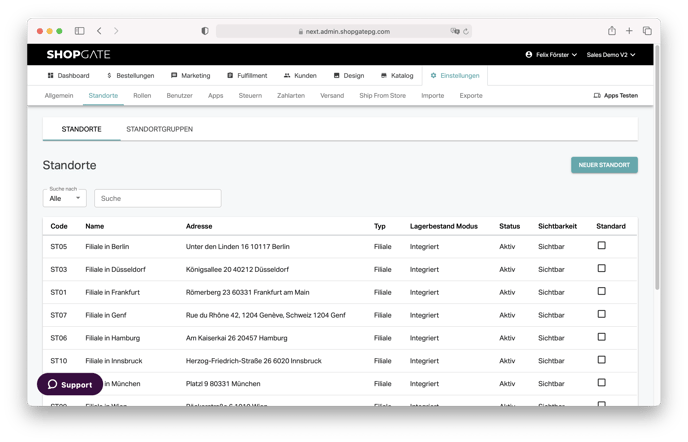 Standort Details
Standort Details
- Standort Code: Der Standort Code ist die eindeutige Kennung einer Filiale und kann später nicht mehr angepasst werden. Der Code ist nicht öffentlich sichtbar. Hinweis: Sofern Sie lokale Bestände bei Google vermarkten möchten, müssen die "Standort Codes" in Shopgate mit den Geschäftscodes in Google Business übereinstimmen. Sofern in Google Business bereits Geschäftscodes vergeben sind, nutzen Sie diese bitte als "Standort Code". Sofern die Geschäftscodes in Google noch nicht fest vergeben sind, passen Sie diese bitte an, damit sie dem Standort Code entsprechen.
- Sprache: Hiermit kann die Sprache eines Stores festgelegt werden.
- Standort Name: Hierüber kann der Name des Standorts festgelegt werden. Dieser Name ist sowohl für Ihre Kunden als auch für Mitarbeiter in der Filiale sichtbar.
- Typ: Hier kann zwischen diversen Optionen gewählt werden. Einige der Optionen sind nur in Verbindung mit entsprechenden Integrationen und Fulfillment-Methoden wie Ship from Store nutzbar.
- Status: Legt fest, ob eine Filiale im System aktiv ist. Siehe auch "Sichtbarkeit"
- Filialleiter: Name des Filialleiters oder der Filialleiterin
- Sichtbarkeit: Die Sichtbarkeit steuert nur die Sichtbarkeit für Kunden im Frontend. Eine Filiale kann so noch aktiv sein (z.B. für Updates via API), aber nicht mehr sichtbar für Kunden.
- Zeitzone: Legt die Zeitzone einer Filiale fest
- Standard Standort: Setzt eine Filiale als Standard-Standort (z.B. für Storefront)
Adresse und Koordinaten
- Adressfelder: Werden im Frontend angezeigt und in SMS verwendet.
- Email-Adresse: Wird für die automatische Bestell-Mail an Ihren Store genutzt.
- Koordinaten: Werden für die Karte im Store-Finder verwendet.
Öffnungszeiten, Betriebszeiten und Abholfenster
Hier können die Öffnungszeiten, Betriebszeiten sowie optional (nach Aktivierung in allgemeinen Einstellung) die Abholfenster verwaltet werden. Abholfenster können beliebig kurz oder lang sein. Des Weiteren können Sie die maximale Bestellanzahl pro Fenster begrenzen, um so die Auslastung der Filiale zu steuern.
Betriebszeiten gelten als Bearbeitungszeitfenster für Ship from Store Bestellungen.
Wichtig: Abholfenster werden im Standard nicht vom Storefront Javascript unterstützt. Dies kann aber optional eingebaut werden.
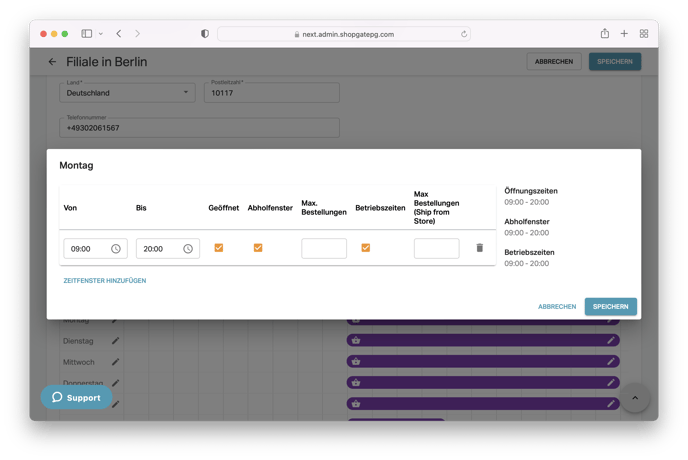
Standort Einstellungen
- Fulfillment-Methoden: Hier können Sie die global festgelegten Fulfillment-Methoden für die entsprechende Filiale einschränken. Das kann zum Beispiel notwendig sein, wenn eine Filiale die Abholung anbietet, aber nicht über ein ausreichend großes Lager verfügt, um auch den Versand aus der Filiale anzubieten.
- Filial-Suche: Legt die Anzeige der Filiale im Store-Finder (Storefront) und in der Fulfillment-Filialsuche fest. Des Weiteren können Filialen im Aufbau als "Bald verfügbar" angezeigt werden sowie die Öffnungszeiten bei Bedarf ausgeblendet werden.
- Einstellungen für Lagerbestand: Shopgate unterstützt 3 Modi von Lagerbestands-Verwaltung. "Ignorieren" bedeutet alle Produkte können in dieser Filiale unbegrenzt bestellt werden. Diese Verwaltung wird nur genutzt, sofern es keine Integration von Beständen gibt. "Ignorieren mit Sortiment" bietet die Möglichkeit, bestimmte Artikel dauerhaft oder temporär aus dem Sortiment zu nehmen. Dies kann sowohl über den Export geschehen als auch über ein manuelles Deaktivieren von Artikeln im Admin oder in der Tablet-Fulfillment-App. "Integrierter Bestand" setzt einen entsprechenden Export von Beständen für diese Filiale voraus. Damit sind alle Produkte in dem Maße kaufbar, wie es der Export vorgibt. Shopgate zieht von diesem Bestand automatisch den Sicherheitsbestand und bereits getätigte Bestellungen ab.
- Fulfillment-Einstellungen: Hier können Sie unter anderem aktivieren, ob Bestellungen in einer Filiale sofort auf "Bereit" gesetzt werden sollen. Das hat zur Folge das Mitarbeiter Bestellungen nicht mehr packen müssen und Kunden sofort benachrichtigt werden. Diese Einstellung sollte nur gewählt werden, wenn eine zuverlässige Lagerbestands-Integration vorliegt, da ansonsten Überbestellungen möglich sind. Sie bietet sich zum Beispiel bei Filialen mit kleinen Lagern an, bei denen Mitarbeiter*Innen kurze Wege haben und die Produkte schnell holen können, sobald der Kunde die Filiale betritt. Die Abholfenster-Zeit beschreibt den zeitlichen Vorlauf, den Ihre Mitarbeiter für das Packen einer Bestellung benötigen. Bestellungen werden erst mit Start dieses Zeitfensters an die Mitarbeiter weitergeleitet. Das bietet sich zum Beispiel im Lebensmittel-Einzelhandel an. So können Mitarbeiter die Produkte direkt vor Eintreffen des Kunden packen. So müssen die Produkte nur kurz zwischengelagert und weiter gekühlt werden. Die optionalen Abhol-Hinweise können in SMS verwendet werden.
- Filialen Versand Einstellungen: Hier können auswählen, ob Retouren an eine zentrale Stelle oder an die jeweilige Filiale zurück gesendet werden sollen. Beim Versand an die Filiale sind für die DHL pro Land/Store-Kombination eine sogenannte DHL Receiver ID notwendig. Diese müssen Sie durch die DHL erstellen lassen und hier hinterlegen.
- Return-in-Store Einstellungen: Wählen Sie aus, ob ein Default-Wert für die Art der Retoure vom System gesetzt werden soll.
Standort Gruppen

Mit Standort Gruppen wird die Pflege von Filialen erleichtert. Zum Beispiel kann damit eine Gruppe von Filialen zu einer Ship from Store Route hinzugefügt werden.
Wechseln Sie einfach in den Reiter "Standort Gruppen" und legen Sie eine neue Gruppe an. Sie können diese anhand der Merkmale "Typ" (z.B. Filiale oder Lager) sowie den "Unterstützen Fulfillment Methoden" (z.B. Click & Reserve) filtern und dann alle Filialen die diesem Filter entsprechen gruppieren.
Filialen Versand Einstellungen
Unter "Filialen Versand Einstellungen" kann festgelegt werden, welche Rücksendeadresse auf dem Versandetikett angegeben werden soll. Dies ist die Adresse, an die die Sendung zurückgeschickt wird, falls die Sendung nicht zugestellt werden konnte. Verwenden Sie entweder die Standardadresse, die bei Ihrem Logistikanbieter (z. B. Shipcloud) konfiguriert wird, oder die Adresse des Standorts.
Außerdem kann die "DHL Receiver ID" hinterlegt werden. Diese wird an Shipcloud gesendet, sobald ein Retourenetikett erstellt wird. In diesem Fall wird die Adresse der spezifischen Filiale und nicht die Standard Retourenadresse auf dem Retourenetikett angegeben.